Come risolvere i problemi di dettatura su iPhone: guida alla risoluzione dei problemi
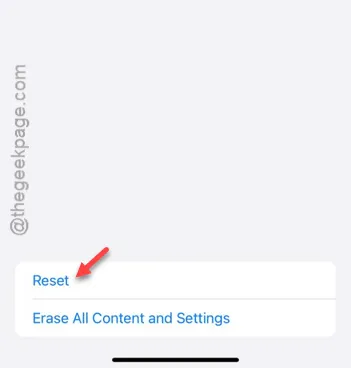
Non riesci a dettare correttamente i tuoi messaggi sull’iPhone? Non è una novità avere problemi con la Dettatura. Molti utenti hanno riscontrato questo problema in passato. In genere, il problema risiede nelle impostazioni della Dettatura e modificare determinati termini nella pagina Impostazioni dovrebbe risolvere il problema. Quindi, senza perdere altro tempo, esamina queste soluzioni per risolverlo.
Correzione 1 – Attiva le impostazioni di dettatura
È necessario abilitare la modalità Dettatura dalla pagina Impostazioni.
Passaggio 1: avviare il processo andando alla finestra Impostazioni .
Passaggio 2: cerca la scheda ” Generale” e vai lì.
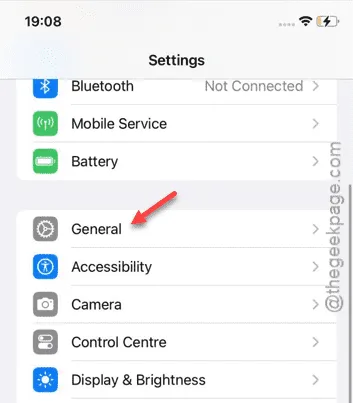
Passaggio 3: nelle impostazioni generali, vai alle impostazioni ” Tastiera “.
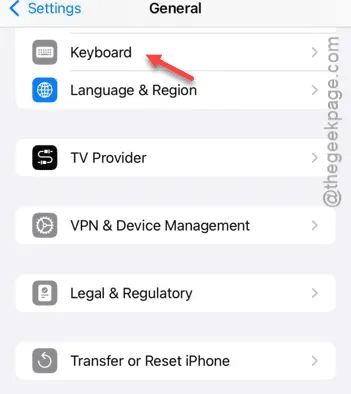
Passaggio 4: nelle impostazioni principali della tastiera, scorri verso il basso e troverai la funzione ” Abilita dettatura “.
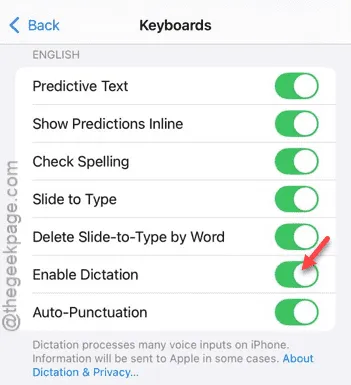
Dopo aver abilitato la dettatura sulla tastiera, è possibile utilizzare la funzione di dettatura.
Prova a usare la dettatura per scrivere ciò che stai cercando di comporre prima.
Prova a vedere se riesci a dettare il tutto oppure no.
Correzione 2: assicurati che l’iPhone non sia connesso
Sebbene sia possibile dettare il messaggio anche mentre si utilizzano gli AirPods o altri dispositivi audio Bluetooth, il problema con la dettatura potrebbe sorgere proprio da questo.
Passaggio 1: quindi, scorri verso il basso per accedere agli elementi nel Centro di controllo.
Passaggio 2: mentre ti trovi nel Centro di controllo, dai un’occhiata all’icona Bluetooth .
Passaggio 3: disattivare la modalità Bluetooth.
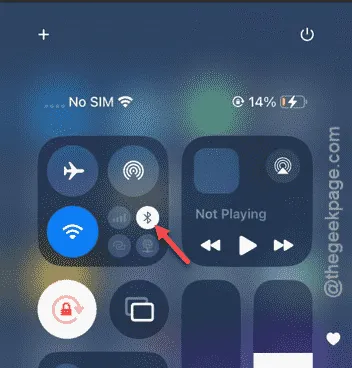
Ora usa il microfono del tuo iPhone per dettare il messaggio.
Controlla se puoi farlo oppure no.
Correzione 3 – Abilitare la dettatura dalla tastiera
Se stai utilizzando una nuova tastiera, prova a usare la dettatura per la prima volta: dovresti riuscire a dettare il messaggio.
Passaggio 1: apri WhatsApp o Telegram o qualsiasi altra applicazione in cui puoi usare il microfono per dettare un messaggio.
Passaggio 2: quindi apri la casella del messaggio e vedrai la tastiera.
Passaggio 3: tocca l’icona del microfono “🎙” per avviare il processo di dizione.
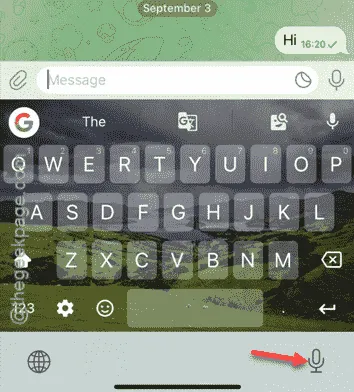
Passaggio 4: se questo ti porta alla pagina in cui devi fornire le autorizzazioni del microfono o abilitare la funzione di dettatura, fallo.

Una volta fatto questo, potrai dettare facilmente i tuoi messaggi dall’app.
Controlla se funziona e poi puoi comporre il messaggio.
Correzione 4 – Disinstallare l’app e reinstallarla
Hai questo problema con un’app specifica sul tuo dispositivo? Quindi, disinstalla tale app e reinstallala dovrebbe aiutarti.
Passaggio 1: vai alla schermata iniziale o alla libreria delle app .
Passaggio 2: cerca l’app lì, tienila premuta e fai clic su ” Elimina app “.
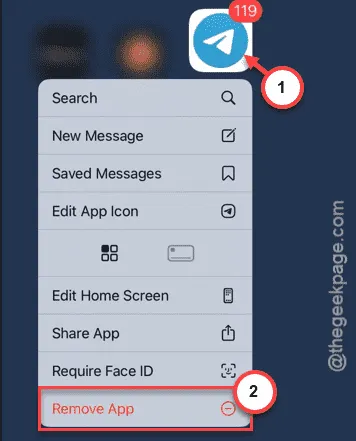
Passaggio 3: dopo aver disinstallato l’app, carica l’ App Store sul tuo iPhone.
Passaggio 4: quindi, installa la stessa app che hai disinstallato.
Fase 5 – Dopo questo, prova a dettare il messaggio che preferisci. Quando provi a farlo, ti chiederà alcuni permessi (come il microfono). Fornisci il permesso seguendo le impostazioni.
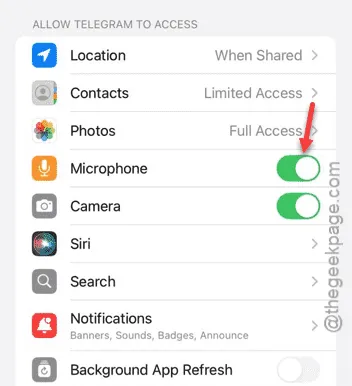
Prova a leggere e dettare il messaggio.
Se ancora non ci riesci, segui la soluzione finale.
Correzione 5: ripristina tutte le impostazioni del tuo iPhone
Infine, se la funzione di dettatura non funziona, dovresti ripristinare tutte le impostazioni dell’iPhone.
Passaggio 1: vai direttamente alla pagina Impostazioni .
Passaggio 2: apri la parte ” Generale ” delle Impostazioni.
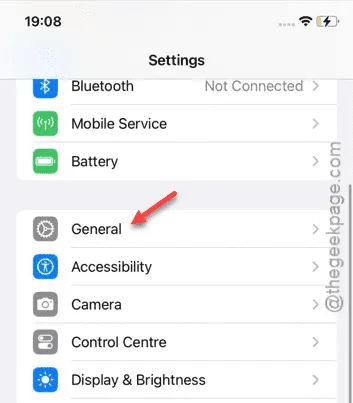
Passaggio 3: nella pagina Generale, tocca la voce ” Trasferisci o ripristina iPhone “.
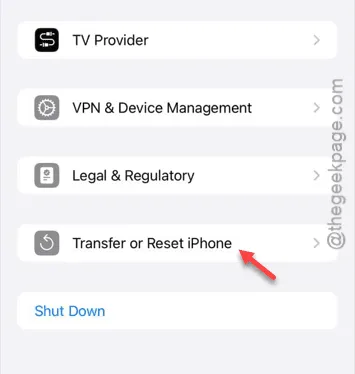
Passaggio 4 – Successivamente, tocca l’opzione “ Reimposta ”.
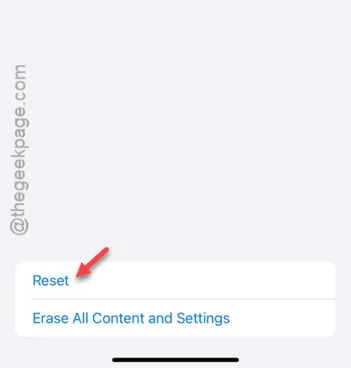
Passaggio 5: quindi, seleziona l’opzione ” Ripristina tutte le impostazioni “.
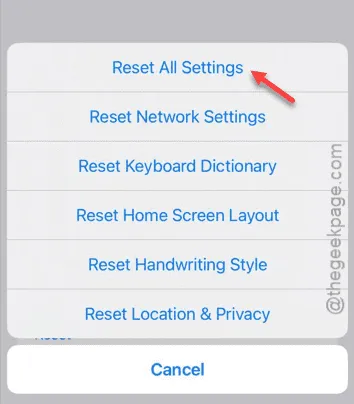
Ricordati solo che per eseguire questa procedura di ripristino delle impostazioni devi inserire la tua chiave di sicurezza.
Passaggio 6: infine, tocca l’opzione ” Ripristina impostazioni ” e lascia che il dispositivo si riavvii.
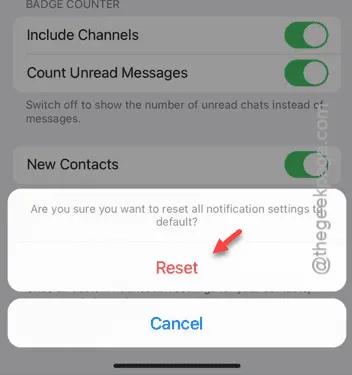
L’iPhone cancellerà tutte le impostazioni durante il riavvio del dispositivo.
Quando torni, torna alla stessa app. Prova a dettare il messaggio da solo.
Spero che queste soluzioni ti siano state utili!



Lascia un commento